Wordで数式を書きたいときにどうやったら良いのか。
相関係数の式を題材にして数式モードの使い方を紹介します。
Wordの数式モード
挿入→数式で数式モードに変化します。ちなみにテンプレートも用意されているので、自分が作成したい数式がここにある場合はテンプレートを利用すると良いでしょう。
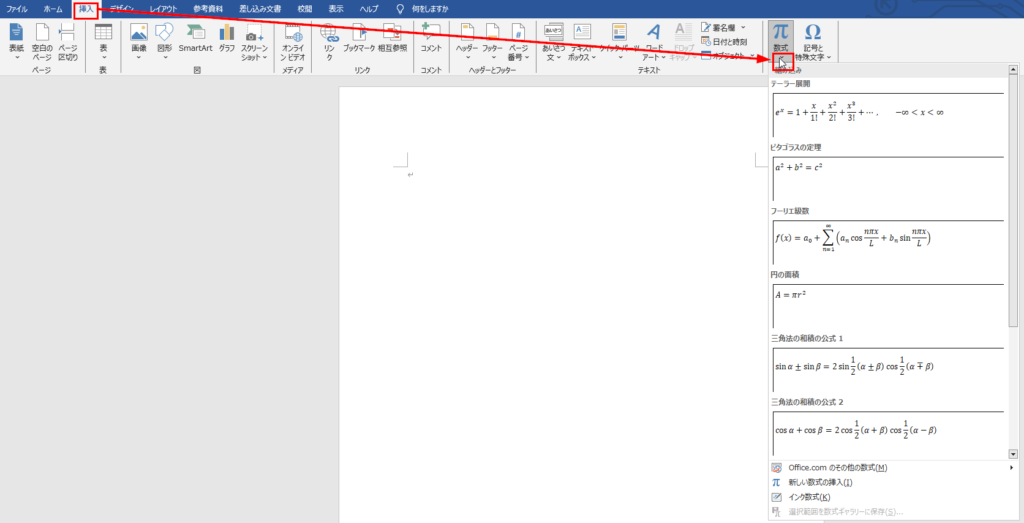
今回はテンプレートを使わず、挿入→数式で数式モードにしたところから開始します。
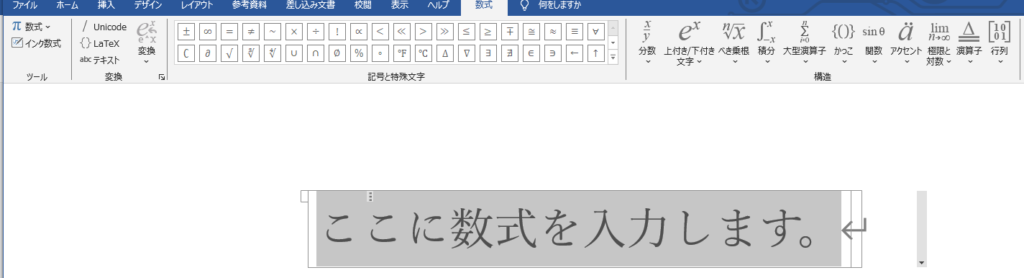
相関係数の式
最終的に目指す式はこれにします。
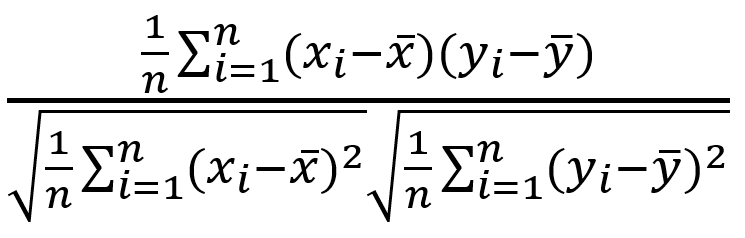
分数を表記する
全体として大きく分数です。
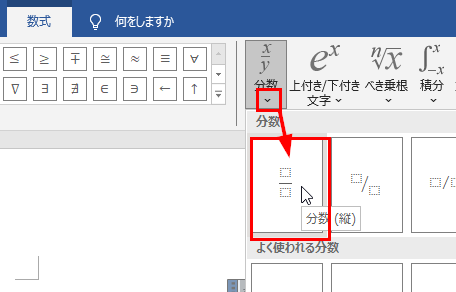
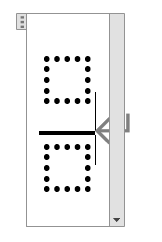
分子にも分数があるので追加します。分子を選択してグレーにして、後は同じ操作です。
分数の上に分数の形になりました。破線の□を選択したら文字入力ができるので、1/nにします。
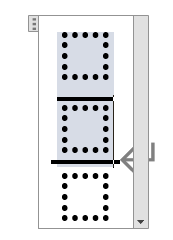
シグマで「1番目からn番目までを全部足す」を表記する
1/nの後ろにカーソルを位置させ、そこにΣ(シグマ)を記述します。この形式にしました。
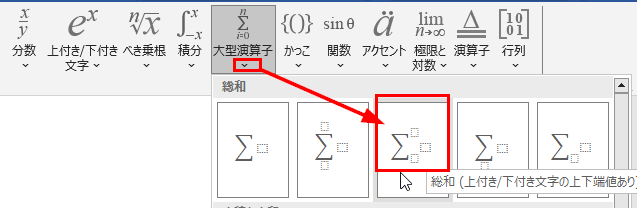
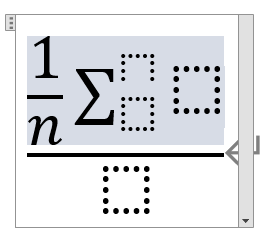
各破線の□にi=1、nを入力します
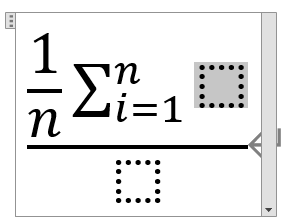
下付き文字で「xのi番目」を表記する
下付きでxiと入れたいので、上付き/下付き文字を選択します
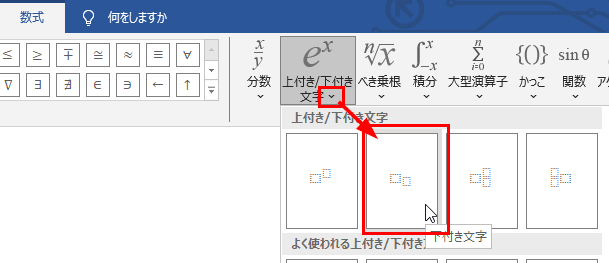
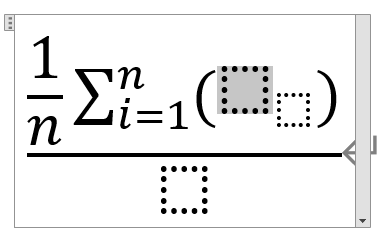
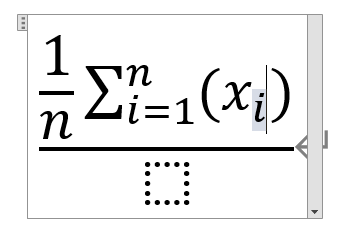
xバーで「xの平均値」を表記する
xバーはアクセントで入れることができます

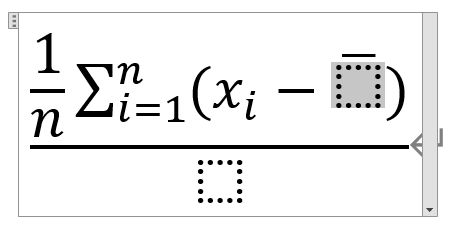
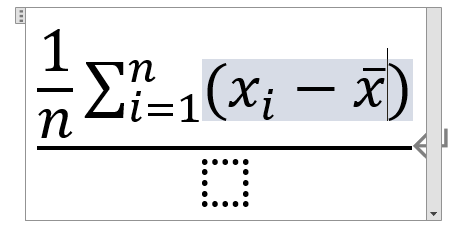
ここまで来たらyだって作れるのでそこは省略します。では次は分母。
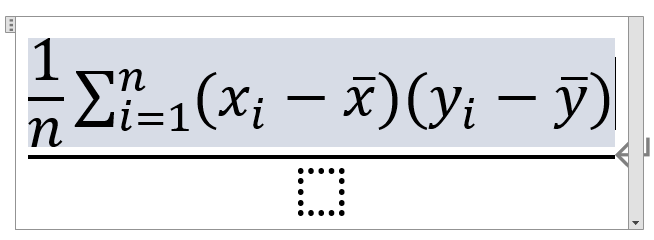
ルートを表記する
√(ルート)です。平方根を選びます。
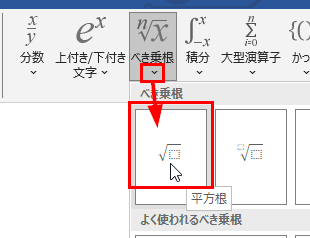
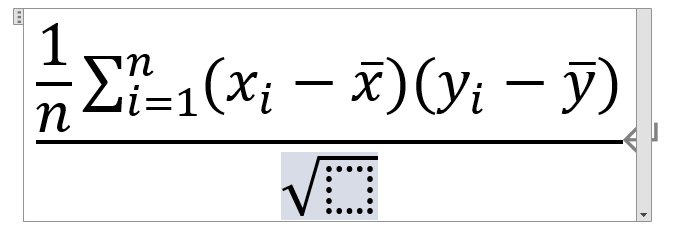
この破線の□に、分子と同じ要領か、または分子からコピペしてこの状態にしました。
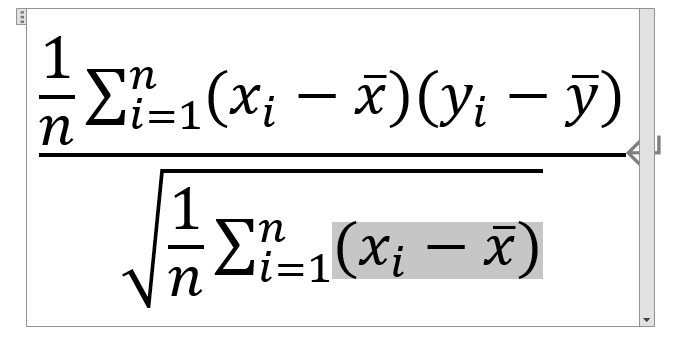
2乗を表記する
上付き文字で2乗を書きます。
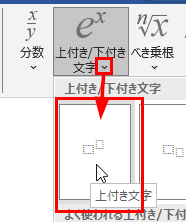
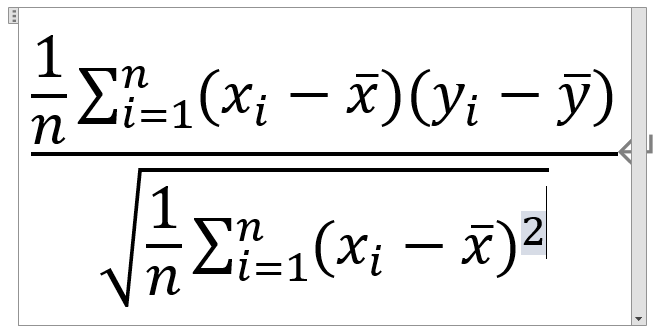
この部分をコピペしてyを作ればでき上がりです。
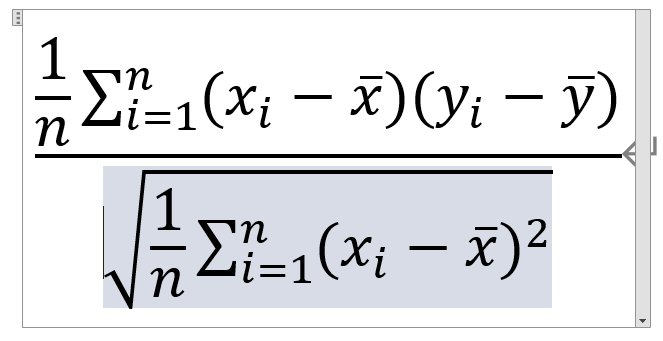
できあがり
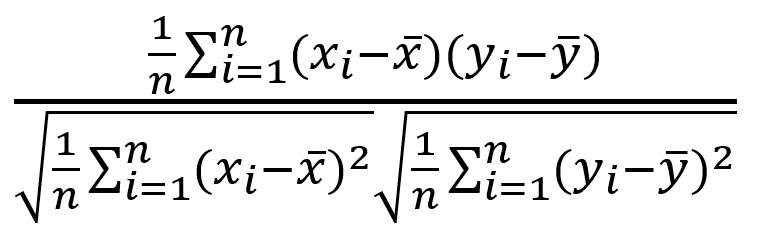
リンク


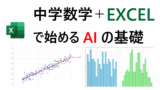
コメント